Moto Z2 Force: Hvad er dens problemer med WiFi-forbindelse og rettelser? Vide, hvordan du nemt løser problemerne
Android Tip Og Tricks / / August 05, 2021
Verden uden telefon og WiFi er noget, folk ikke ville forvente at bo i. Det ødelægger stemningen, når du har et fungerende WiFi, men din telefon opretter ikke forbindelse, eller hvis der er noget problem relateret til WiFi. Der er masser af problemer med WiFi-forbindelse og rettelser, som du vil støde på, og du skal holde rettelsen klar til udnytte. Dette er få Moto Z2 Force WiFi-problemer, fejlfinding og fix-guide, så du aldrig sidder fast i en sådan situation.
Indholdsfortegnelse
-
1 Problemer og rettelser til WiFi-forbindelse
- 1.1 Kan ikke oprette forbindelse til internettet
- 1.2 Kan ikke oprette forbindelse til routeren
- 1.3 Skift WiFi
- 1.4 Skift routeren
- 1.5 Kontroller fejlsikret tilstand
- 1.6 Kontroller, om den er inden for rækkevidde
- 1.7 Strømbesparelsestilstand
- 1.8 Opdater systemet
- 1.9 Nulstil telefonen for at løse Moto Z2 Force WiFi-problemet
- 1.10 Kontakt en autoriseret tekniker
- 1.11 Læs mere
Problemer og rettelser til WiFi-forbindelse

Kan ikke oprette forbindelse til internettet
Hvis du har oprettet forbindelse til WiFi, men det viser 'Kan ikke oprette forbindelse til internettet', selv efter at WiFi er TIL og fungerer, kan du prøve disse tip.
Kontroller, om internettet fungerer eller ikke, ved at indtaste en anden URL.
Glem adgangskoden ved at holde netværksnavnet nede og vælge Glem adgangskode. Indtast nu den korrekte adgangskode, og prøv at oprette forbindelse igen.
Kan ikke oprette forbindelse til routeren
Hvis der opstår et problem, når du ikke kan oprette forbindelse til dit WiFi-netværk, kan du vælge manuelle indstillinger. Processen er enkel. Glem adgangskoden, og klik derefter på 'Tilføj ny', og indtast derefter SSID, dvs. routerens navn. Indtast derefter adgangskoden, og kontroller derefter, om adgangskoden og andre detaljer er korrekte eller ej. Hvis ja, skal du kontrollere, om routeren accepterer legitimationsoplysningerne korrekt.
Skift WiFi

Dette er sandsynligvis den grundlæggende ting, du skal gøre. Når din telefons WiFi ikke opretter forbindelse til din router eller hotspot, kan du prøve at slå den fra. Vent et par sekunder, og tænd derefter WiFi ved at trække i meddelelsesbakken og derefter trykke på WiFi-indstillingen. Hvis problemet er løst, skal telefonen vise WiFi-ikonet. Hvis ikke, kan du prøve andre WiFi-fejlfindinger og rettelser, der er ordineret i dette uddrag.
Skift routeren
Hvis den første fejlfindingsteknik ikke virker til din fordel, kan du prøve at skifte routeren ved at slå den fra. Vent et par sekunder, før du tænder den. Du kan også genstarte routeren helt, før du tænder den og kontrollere, om problemet er løst. Tryk på den lille 'Nulstil'-knap, og prøv at få adgang til WiFi.
Kontroller fejlsikret tilstand

Sikker tilstand er i det væsentlige en diagnostisk tilstand, der leverer tjenester og funktioner til diagnosticering af de installerede apps og drivere. Brugerne og udviklerne bruger denne tilstand, når telefonen ikke reagerer eller går ned. Men hvis du ved et uheld har aktiveret det, vil det deaktivere alle internet- og WiFi-tjenester, der kan udgøre et problem når du prøver at tænde WiFi. Du kan genstarte enheden i normal tilstand ved at trykke på tænd / sluk-knappen for at slukke for telefon. Tænd den derefter ved hjælp af tænd / sluk-knappen, og prøv at få adgang til WiFi.
Kontroller, om den er inden for rækkevidde
Routere har et fast område, hvor de kan give WiFi-adgang til enhver elektronisk enhed. Bemærk, at WiFi-signalet mister en vis mængde energi, når det trænger igennem væggene, hvilket svækker signalet. Kontroller, om telefonen er inden for routerens rækkevidde. Hvis WiFi-netværksnavnet ikke vises, skal du slukke for WiFi-knappen på din telefon. Vent et par sekunder, før du genstarter det. Prøv at søge efter WiFi-netværket og oprette forbindelse igen.
Strømbesparelsestilstand
Moto Z2 Force har en strømbesparende tilstand, der har tendens til at sænke lysstyrkeniveauet og begrænser baggrundsapps. Tilstanden begrænser baggrundsdataforbruget samt WiFi-forbindelse, som kan udgøre et potentielt problem, når du prøver at få adgang til WiFi-tjenester. Din telefon er muligvis automatisk skiftet til strømsparetilstand, hvis batteriets levetid er lavere. Du kan slå den fra ved at gå til "Indstillinger" og derefter trykke på "Batteri". Fortsæt til strømbesparelsestilstand, og skift knappen for at slå den fra.
Opdater systemet
Der kan være hundredvis af applikationer på din smartphone, der kører fint, men det er afgørende at holde dem opdateret. Apps, der ikke opdateres, kan potentielle problemer, når de bruges over en bestemt periode. Opdateringerne giver applikationerne mulighed for at fungere optimalt, da alle de opdagede fejl er blevet ryddet, og patches er angivet i den nyere opdatering. Der er en chance for, at WiFi-problemet, som du observerer, skyldes en applikation, der ikke er opdateret. Du kan opdatere disse apps fra Google Play Butik.
Når du går videre til systemapplikationerne, skal du holde telefonen opdateret. Android tilbyder patches og opdateringer på smartphones efter et begrænset tidsinterval, der kan være en sikkerhedsopdatering eller komplet systemopgradering. Du kan kontrollere, om du har modtaget en opdatering eller ej ved at følge denne metode. Gå til "Indstillinger", og tryk derefter på "Om enhed" på din telefon. Derefter kan du kontrollere de tilgængelige opdateringer ved at trykke på indstillingen "Softwareopdateringer".
Nulstil telefonen for at løse Moto Z2 Force WiFi-problemet
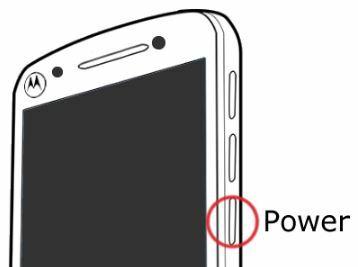
Dette er den sidste udvej, du kan anvende for at rette op på ethvert problem, der opretter forbindelse til WiFi. Bemærk, at dette er en irreversibel proces, og derfor skal du opbevare en sikkerhedskopi af de krævede data på forhånd. Du kan lægge alle dataene på dit SD-kort eller uploade dem til Google Drev for at hente dem senere, når det er nødvendigt. Der er to metoder til at nulstille din telefon til fabriksindstilling. Gå til Indstillinger >> Sikkerhedskopiering & nulstilling >> Nulstilling af fabriksdata, og vælg derefter knappen Nulstil for at slette dataene. Eller du kan også udføre en hard reset-teknik på din telefon for at bremse WiFi-problemet.
Kontakt en autoriseret tekniker
Ovenstående var nogle Moto Z2 Force WiFi-forbindelsesproblemer og rettelser, der kan løse WiFi-problemet. Under alle omstændigheder, hvis intet fungerede, og du heller ikke vil nulstille telefonen, kan det være nyttigt at konsultere en autoriseret Motorola-tekniker. Han / hun løser problemet uden at annullere garantien på din telefon, hvilket er godt på lang sigt.
Læs mere |
|
Med en erfaring på mere end 4 år, der spænder over forskellige genrer under indholdsskrivning, er Aadil også en entusiastisk rejsende og en enorm filmbuffer. Aadil ejer et teknisk websted, og han er begejstret for tv-serier som Brooklyn Nine-Nine, Narcos, HIMYM og Breaking Bad.



